Veckans torsdagstips handlar om något så kul som bilder i Excel – och hur man “få in” en bild inuti en cell, och vad man dessutom ska göra för att man ska kunna filtrera på olika rader och då ska ju bilderna för de rader som döljs försvinna.
För – jag vet inte om du märkt det – men bilder – när man först lägger in dem i Excel – svävar ovanpå alla celler, och i den här filmen får du se både hur man får in dem inuti en cell, och vad man behöver göra för att bilderna ska döljas när man filtrerar.
En påminnelse:
Den 25:e okt håller jag en inspirationsföreläsning i Excel mellan 09-11 och den är öppen för alla som vill. Jag gör den i samarbete med Azeo och de tar ut en liten avgift, men du få stor utväxling på den tror och hoppas jag! Det finns dessutom tid för en frågestund efteråt, så du kan fråga mig vad du vill!
Sök i Excel
Har du ibland behov av att söka efter något i Excel – och upptäckt att det Kanske inte alltid är så himla lätt att träffa exakt rätt? Visste du att det finns ett antal jokertecken som kan hjälpa dig på traven?
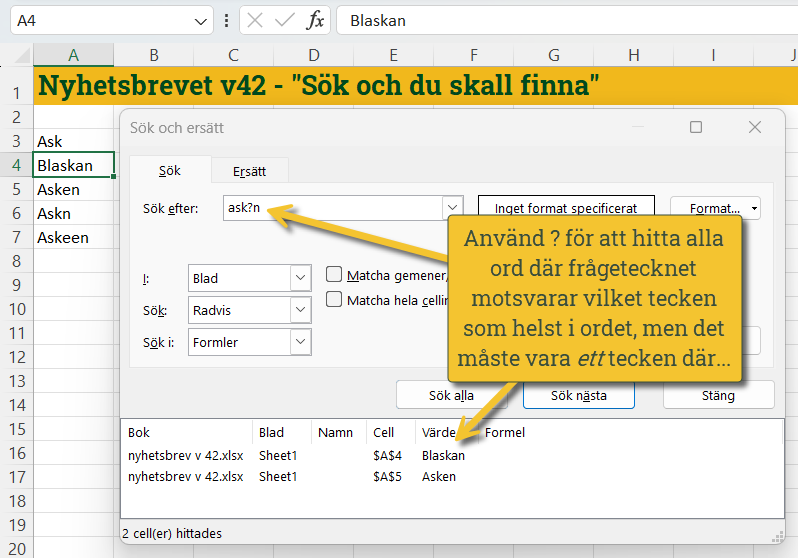
? hjälper dig på sättet att det betyder ”vilket tecken som helst” och
* betyder ”vilka tecken som helst, kan vara fler än ett”
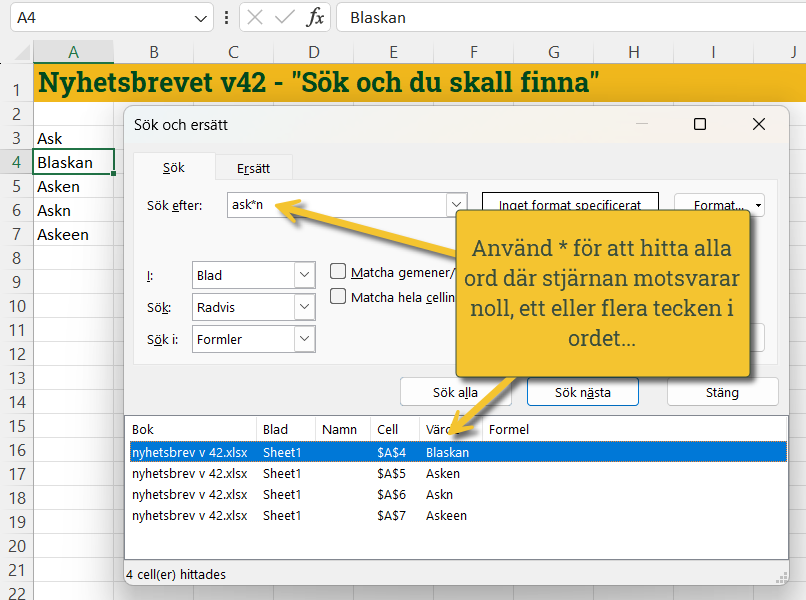
Men om du verkligen behöver söka efter just ? eller * då? Jodå – de har tänkt på det med, utvecklarna, så du kan använda ett tilde, alltså ~, för att markera att du faktiskt vill söka efter det tecknet!
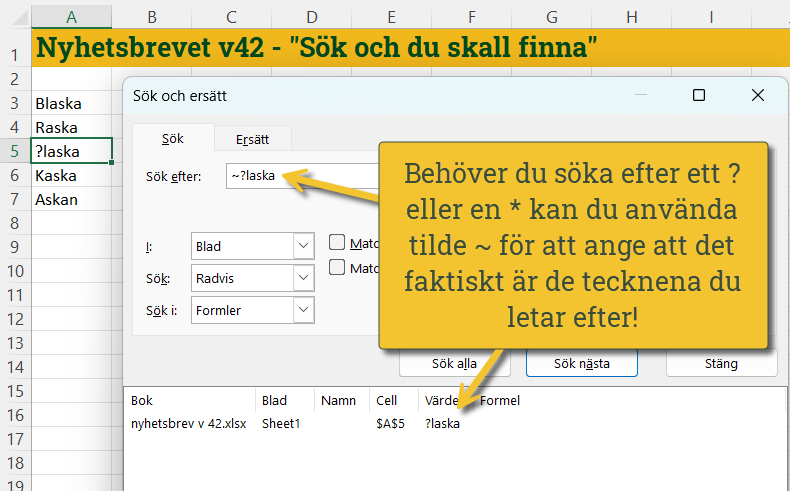
Veckans kluring
Du har fått en CSV-fil någonstans ifrån, och den har först ett ord följt av ett mellanslag, och därefter kommer ett antal kriterier som är kommaseparerade. Det kan vara olika många kriterier per rad, och nu vill du dela upp det så att det första ordet står i en cell, följt av alla kriterierna i var sin cell.
Den här förklarar sig nästan bäst med en bild:
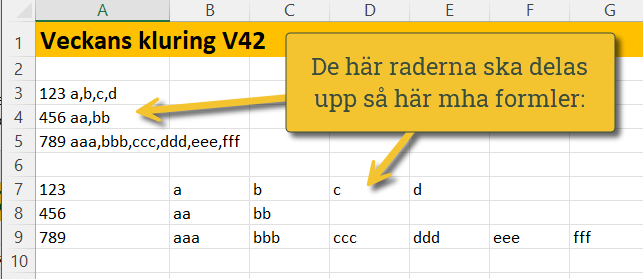
En lösning på förra veckans kluring
Besök den kluringens sida så hittar du numera en lösning som du kan ladda hem och testa själv.



kanontips, fast jag ser rätt ofta religiösa ikoner i Excel faktiskt….
Är det så? Vad roligt – du jobbar du med helt andra filer än jag! = )